Como registrar e salvar destaques do Overwatch no PC em alta qualidade
Overwatch reúne seus 5 melhores momentos enquanto joga automaticamente. No entanto, os destaques do Overwatch desaparecem quando você sai do Overwatch. Não há função de gravação de tela embutida no Overwatch. Se você deseja salvar os destaques do Overwatch no PC, é necessário instalar um software de gravação de jogos de terceiros. Assim, você pode gravar, editar e salvar todos os Overwatch memoráveis no Overwatch. Quer obter mais informações sobre o gravador de jogos Overwatch? Você pode continuar lendo para descobrir por que e como gravar o jogo Overwatch no PC.
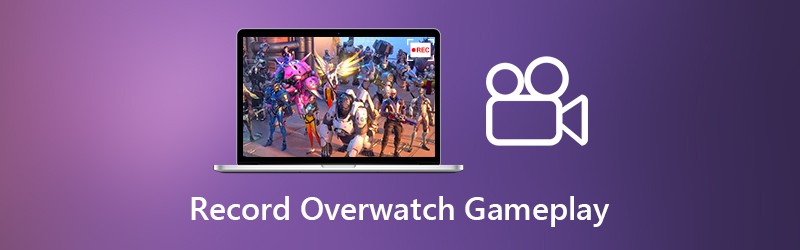

Parte 1: Melhor Gravador de Jogo para Overwatch
Se você quiser controlar totalmente o processo de gravação do jogo, Vidmore Screen Recorder pode ser sua primeira escolha. Você pode gravar vídeo e áudio do jogo HD Overwatch com as opções comuns e teclas de atalho. Assim, você pode pressionar combinações de teclas para gravar rapidamente o jogo do Overwatch e captura de tela do Overwatch. Além disso, você pode adicionar texto, setas, formas e muito mais à sua gravação ou captura de tela do Overwatch. O arquivo de gravação Overwatch pode ser salvo em vários formatos de vídeo de saída. Assim, você pode salvar e assistir os destaques do Overwatch em todos os dispositivos populares. Aqui estão as principais características do software de gravação de jogo para Overwatch.
- Grave a jogabilidade Overwatch em resoluções de até 60FPS, 4K UHD e 3840x2160.
- Capture todas as imagens em movimento do vídeo do jogo Overwatch sem limite de tempo ou atraso.
- Adicione uma sobreposição de webcam para gravar o vídeo do jogo Overwatch com seu rosto e voz.
- Corte o vídeo ou áudio da gravação do jogo Overwatch para remover partes indesejadas.
- Salve, exclua, gerencie ou compartilhe arquivos de gravação Overwatch.
Parte 2: Como registrar e salvar destaques do Overwatch
O gravador de tela Vidmore não diminui a velocidade de jogo do Overwatch. Assim, você pode ficar à vontade para gravar no Overwatch. Se você deseja gravar os destaques do Overwatch no PC em alta qualidade, você pode verificar o seguinte tutorial.
Passo 1: Download grátis Vidmore Screen Recorder. Inicie o programa após a instalação. Escolher Gravador de video na interface principal. Agora você pode se preparar para a gravação da tela Overwatch.

Passo 2: Defina a área de captura de tela com Cheio ou personalizadas opções. Habilitar Som do Sistema para gravar o áudio do jogo Overwatch. Para vloggers e gamers, você pode habilitar Microfone e Webcam para gravar a jogabilidade do Overwatch com seu comentário.

Etapa 3: Se você deseja salvar o vídeo do jogo Overwatch como MP4, WMV, AVI ou outros formatos, você pode clicar no Cardápio ícone. Navegue até o Resultado seção no Antevisão janela. Aqui você pode alterar a pasta de destino, formato de vídeo / áudio / captura de tela, qualidade de vídeo, codec de vídeo e muito mais. Além disso, você pode ajustar as configurações de gravação do jogo Overwatch em outras seções também. (Verifica como melhorar a qualidade do vídeo)

Passo 4: Clique GRAVANDO para começar a registrar os destaques do Overwatch. Você também pode usar os controles de tecla de atalho para iniciar rapidamente a gravação da tela Overwatch. Se você deseja enfatizar um determinado objeto, você pode clicar Editar para acessar todas as ferramentas de desenho na tela.

Etapa 5: Clique Pare para interromper a gravação do jogo Overwatch. Você pode visualizar e cortar o vídeo de gravação Overwatch em tempo real Antevisão janela. Por fim, clique Salve para salvar os destaques do Overwatch no PC para reprodução ou compartilhamento offline. No popping-up Histórico de gravação janela, você pode gerenciar e compartilhar a gravação do jogo Overwatch diretamente.

Você pode precisar: Como gravar reuniões no Google Meet
Parte 3: Onde os destaques do Overwatch são salvos e como alterar
Assim como mencionado acima, Overwatch coletará os cinco destaques mais recentes. No entanto, os destaques do Overwatch serão redefinidos após o logout do Overwatch. Muitas pessoas não conseguem encontrar os destaques do Overwatch gravados no PC. Porque não há pasta de destaques salvos do Overwatch. Se você realmente deseja encontrá-lo e alterar a localização do arquivo de realce do Overwatch, pode consultar as etapas a seguir.
Passo 1: Desative o Overwatch. aperte o janelas tecla no teclado.
Passo 2: Tipo %Documents% na barra de pesquisa. Então aperte Entrar.
Etapa 3: Dirigir a DocumentsOverwatchSettings.
Passo 4: Abrir Settings_v0.ini com um editor de texto, como o Bloco de notas e muito mais.
Etapa 5: Navegue até o (MovieExport.1) seção. Se você não conseguir encontrá-lo, será necessário adicioná-lo ao final do documento manualmente.
Etapa 6: Adicionar VideoPath = “” abaixo. Você pode adicionar o local de salvamento do realce personalizado do Overwatch entre aspas.
Etapa 7: Reinicie o Overwatch após salvar as alterações. Mais tarde, você pode encontrar os cinco destaques reunidos no local de destaques do Overwatch.
Isso é tudo para gravar vídeo e áudio do jogo Overwatch sem atrasos. Não importa se você deseja salvar os destaques do Overwatch ou compartilhar os melhores momentos do Overwatch, você pode usar o Vidmore Screen Recorder para obter um resultado satisfatório. O software é seguro e gratuito para download. Você pode gravar o vídeo do jogo Overwatch de até 3 minutos com o teste gratuito para experimentar primeiro.


